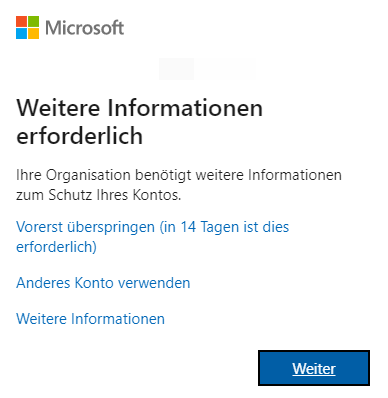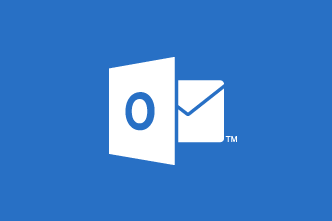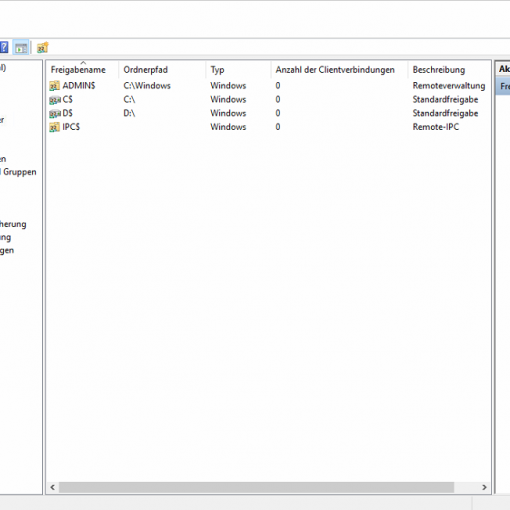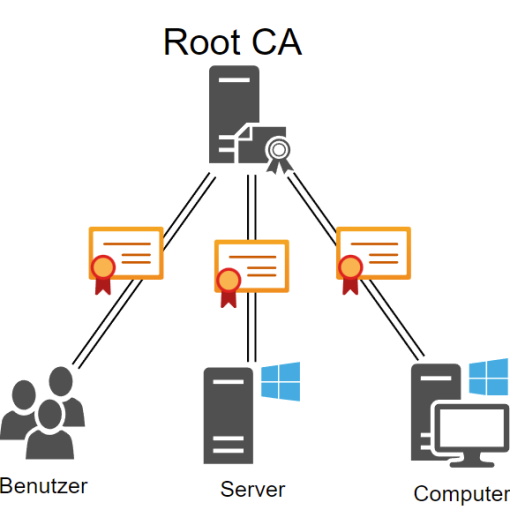Wer unter Windows Server 2019 bereits Hyper-V installiert hat, dürfte schon mit mangelnder Netzwerk Performance in Kontakt getreten sein. Schuld daran haben die neuen “Performance Features” welche leider entgegengesetzt ihres Zweckes arbeiten. Bemerkbar macht sich vor allem die VM-Warteschlange beim Datenaustausch zwischen Client und Fileserver. Ich habe hier zwei Optionen aufgeführt, welche bei mir die größte Verbesserung eingebracht haben.
RSC (Receive Segment Coalescing) für Hyper-V und vSwitche deaktivieren
Was ist RSC?
Receive Segment Sammel (RSC) im vSwitch ist eine Funktion in Windows Server 2019 und dem Windows 10-Update vom Oktober 2018, mit der die CPU-Auslastung des Hosts reduziert und der Durchsatz für virtuelle Arbeits Auslastungen erhöht wird, indem mehrere TCP-Segmente in weniger, aber größere Segmente zusammengestellt werden. Die Verarbeitung von weniger großen Segmenten (zusammen Fügung) ist effizienter als die Verarbeitung zahlreicher, kleiner Segmente. (Auszug Microsoft)
PowerShell
Den RSC-Status auf dem Hyper-V mit einer administrativen PowerShell überprüfen:
Get-NetAdapterRsc
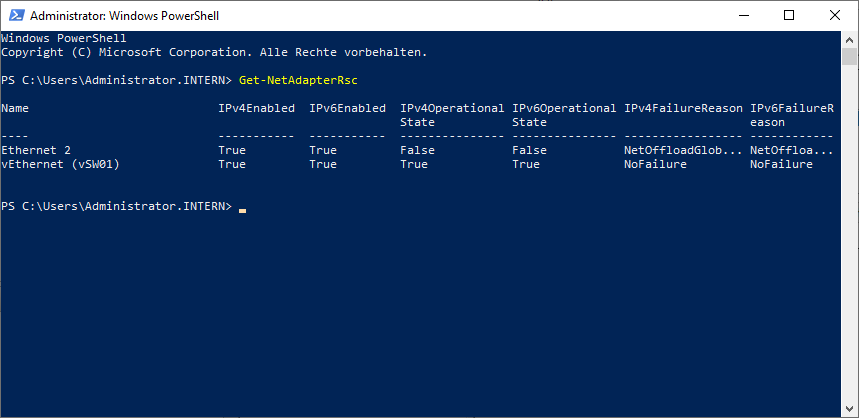
RSC ist noch für alle Adapter aktiv. Mit den folgenden Befehlen wird das “Feature” komplett deaktiviert:
netsh int tcp set global rsc=disabled
Get-NetAdapterRsc | Disable-NetAdapterRsc
Get-VmSwitch | Set-VMSwitch -EnableSoftwareRsc $false

Nach einem weiteren Check sollte unter IPv4Enabled und IPv6Enabled der Wert “False” stehen.
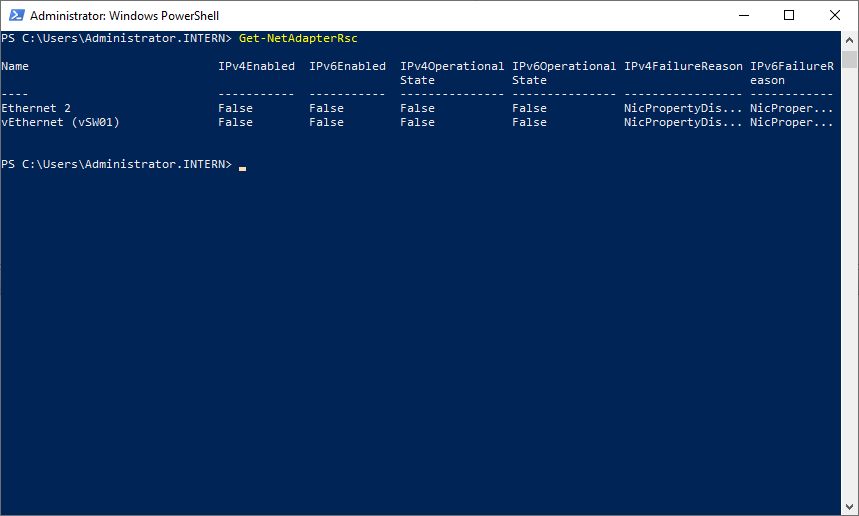
VMQ (Virtual Machine Queue) deaktivieren
Den Hyper-V Manager öffnen und in die Einstellungen der VMs wechseln und unter Netzwerkadapter -> Hardwarebeschleunigung -> Warteschlange für virtuelle Computer den Haken für die Warteschlange entfernen.
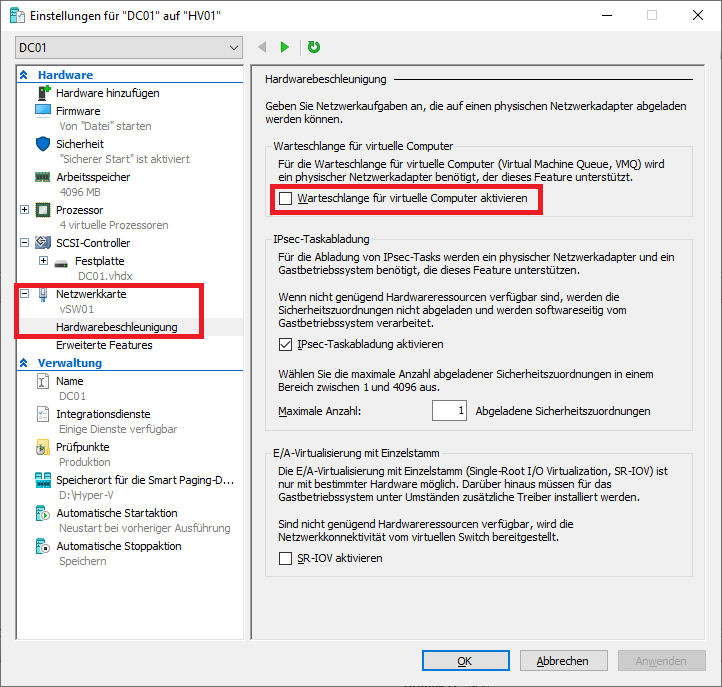
Das deaktivieren der Warteschlange brachte beim Datenaustausch die größte Performance Verbesserung mit sich.